分类
正常情况下,win7系统会有默认待机功能,离开电脑一段时间后win7系统会自动进入待机状态,这时候如果有用户在下载程序和游戏都会被暂停掉,所以有一些用户想要关闭win7自动待机的功能,其实取消win7自动待机的方法很简单,下面就让小编带大家操作取消win7自动待机的方法吧。
具体操作步骤如下:
1、在电脑桌面找到“计算机”,点击进入;

2、点击“控制面板”;
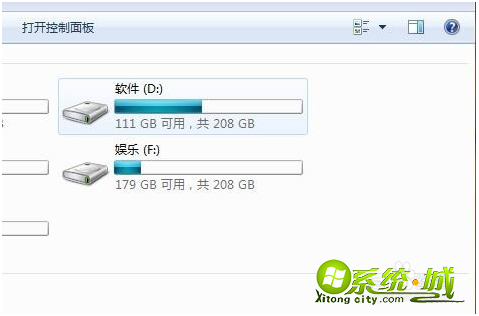
3、找到“电源选项”并点击;
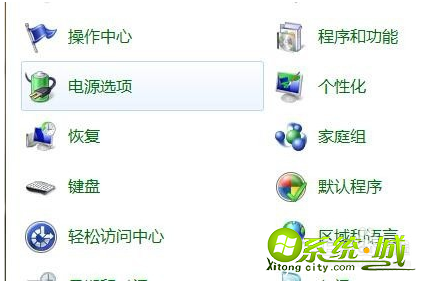
4、在“平衡(推荐)”的后面,点击“更改计划设置”;
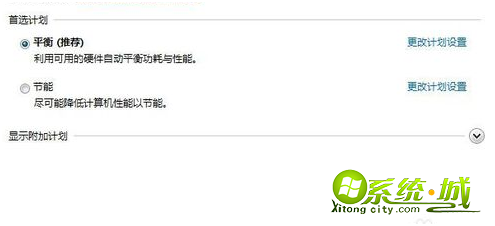
5、把“关闭显示器”的时间设置改为“从不”,点击“保存修改”即可。
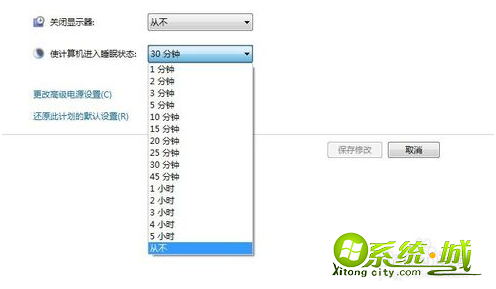
关于win7怎么关闭自动待机的方法就为大家介绍到这里,是不是特别好操作呢?欢迎有遇到相同情况的朋友按照上面的教程来操作。
热门教程
网友评论